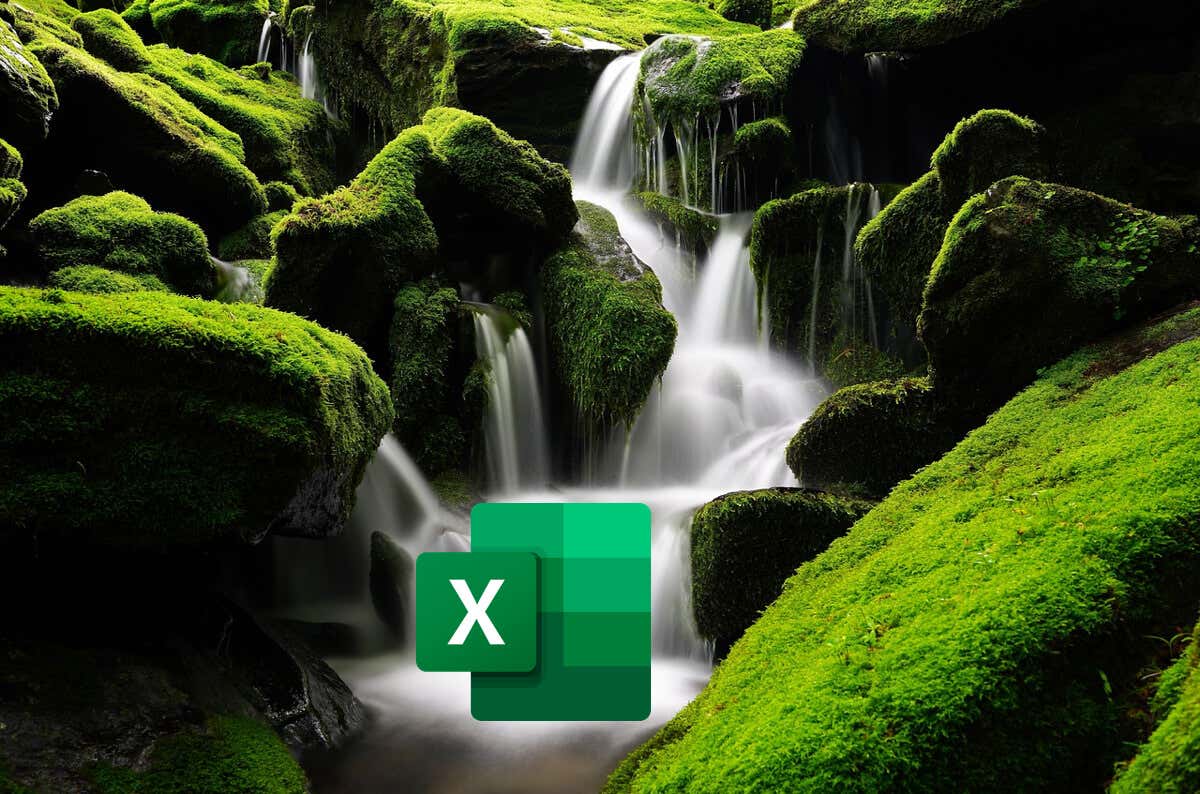
Najłatwiejszym sposobem wizualnego przeglądu informacji pokazujących zyski lub straty w czasie jest użycie wykresu kaskadowego. Możesz utworzyć wykres kaskadowy w programie Microsoft Excel, używając wbudowane narzędzia wykresów, ale możesz także utworzyć własny, korzystając z niestandardowego skumulowanego wykresu słupkowego.
Aby utworzyć wykres kaskadowy w programie Excel, wykonaj poniższe czynności.
Co to jest wykres kaskadowy?
Wykres kaskadowy to wykres przedstawiający rozwój wartości w czasie lub w kolejnych etapach. Mówiąc prościej, wykres kaskadowy pokazuje, jak rzeczy sumują się lub odejmują w czasie, dzięki czemu możesz zobaczyć zyski lub straty, jakie osiągasz.
Każdy słupek na wykresie reprezentuje oddzielny element, który pozytywnie lub negatywnie wpływa na ostateczną sumę. Pokazując te dane, łatwiej jest śledzić, jak poszczególne komponenty przyczyniają się do całkowitej sumy.
Wykres zaczyna się od wartości początkowej, która jest następnie dostosowywana za pomocą szeregu wartości pośrednich, które albo rosną, albo maleją, co prowadzi do wyniku końcowego. Znajdziesz wykres kaskadowy przydatny do analizy danych finansowych, takich jak miesięczne przepływy pieniężne lub poziomy zapasów.
Wykres kaskadowy będzie zawierał wartości początkowe i końcowe reprezentowane przez całe słupki wyznaczające wartości pośrednie. Obejmują one także etapy pośredniez kolorowymi słupkami odzwierciedlającymi przyrostowe zmiany, gdzie zyski są pokazane jednym kolorem (zwykle zielonym), a straty innym (zwykle czerwonym).
Istnieją również linie łączące, które czasami pojawiają się między słupkami, aby pomóc wizualnie połączyć kolejne zmiany. Jego charakterystyczny wygląd, przypominający kaskadę, zawdzięcza pływającym słupkom, które wydają się opadać lub wznosić od stabilności linii bazowej, stąd nazwa – wodospad.
Jak utworzyć wykres kaskadowy w programie Microsoft Excel
Możesz użyć wykresu kaskadowego w Microsoft Excel, aby analizować sprzedaż w czasie, sprawdzać zysk (lub stratę) netto, porównywać zarobki z produktów lub przeglądać zmiany budżetu.
Aby utworzyć wykres kaskadowy przedstawiający skumulowany wpływ tych wartości w początkowym punkcie wyjścia, wykonaj poniższe kroki. Te kroki będą działać w przypadku użytkowników programu Excel w systemie Windows lub Mac.
Jak edytować wykres kaskadowy w programie Microsoft Excel
Po tworzenie wykresu czas doprecyzować, aby zapewnić przejrzystość. Excel automatycznie przypisuje sumy początkowe i końcowe jako całe słupki, podczas gdy wartości pośrednie pojawiają się jako pływające kolumny, które rosną lub spadają w stosunku do poprzedniej sumy częściowej.
Dostosowując kolory wykresów i dodając etykiety danych, ułatwisz zrozumienie danych. Pamiętaj o okresowym zapisywaniu swojej pracy, aby uniknąć utraty zmian.
Aby zmienić formatowanie wykresu kaskadowego, wykonaj następujące kroki.

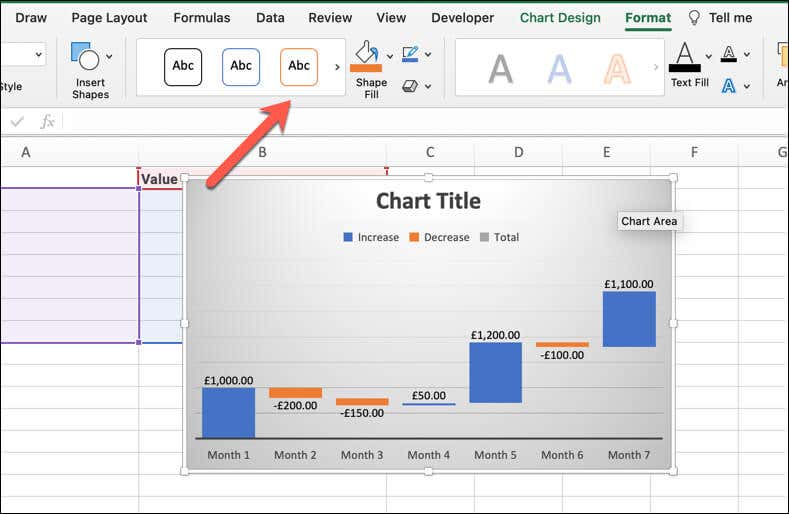
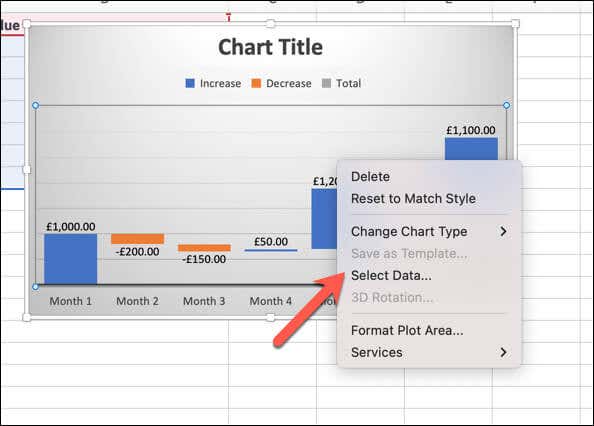
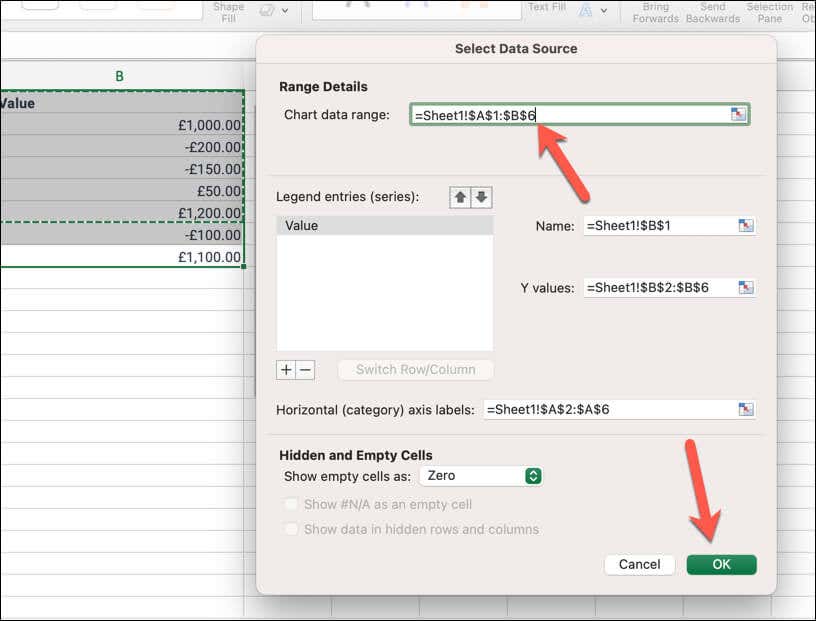
Jak utworzyć niestandardowy wykres kaskadowy za pomocą skumulowanego wykresu słupkowego
Chociaż wymaga to więcej wysiłku, możesz utworzyć niestandardowy wykres kaskadowy, używając skumulowany wykres słupkowy, aby zamiast tego odzwierciedlić przyrostowe zmiany danych. Aby utworzyć niestandardowy wykres kaskadowy przy użyciu skumulowanego wykresu słupkowego, wykonaj następujące kroki.
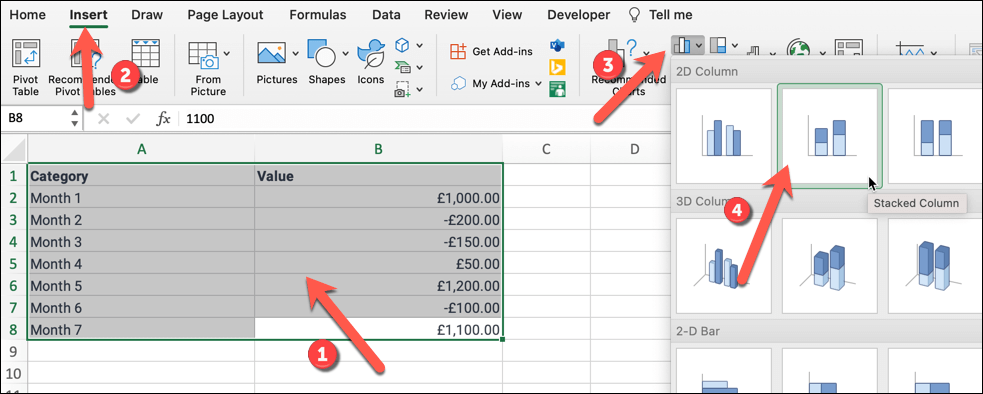
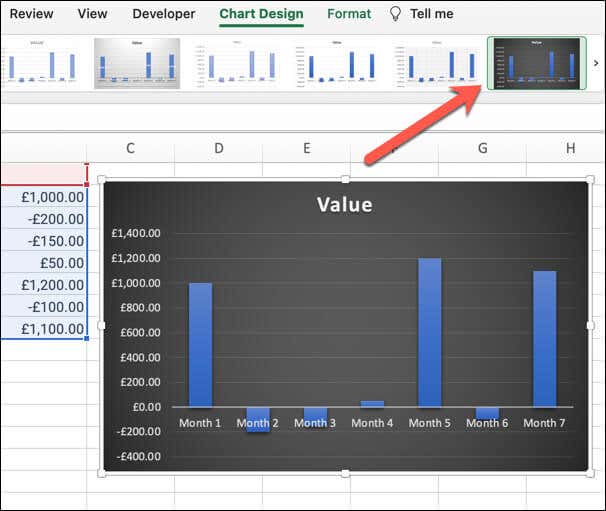
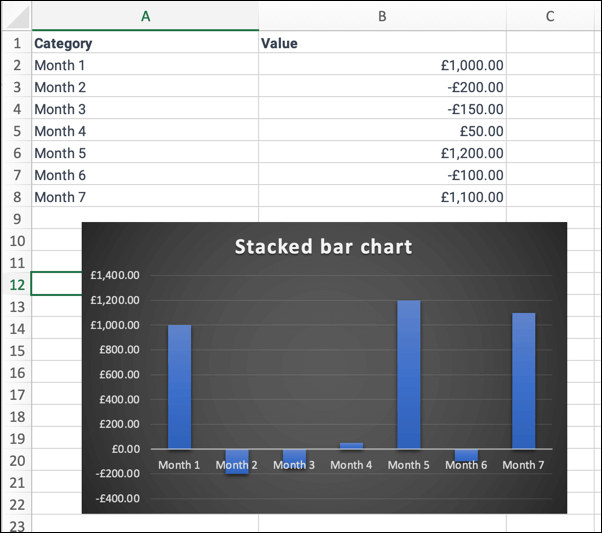
Wizualizacja danych w programie Microsoft Excel
Tworząc wykres kaskadowy w programie Excel, możesz wizualizować wzrosty i spadki danych. Jest idealny do raportu sprzedaży, ale nie bój się wypróbować innych wykresów, jeśli nie zapewnia wymaganej przejrzystości lub jeśli nie jest odpowiedni dla danych, które przeglądasz.
Na przykład, jeśli próbujesz śledzić czas w ważnym projekcie, możesz użyć Wykres Gantta w Excelu, aby Ci w tym pomóc.